El paso a paso para registrar tu vehículo, borrarlo e ingresar puedes verlo en el siguiente tutorial. También puedes bajarlo en el siguiente botón.
Agregar un vehículo

Paso 1
En la pantalla de acceso, deslizando el botón de “forma de acceso” podrás incorporar la patente de tu vehículo haciendo clic en agregar vehículo.
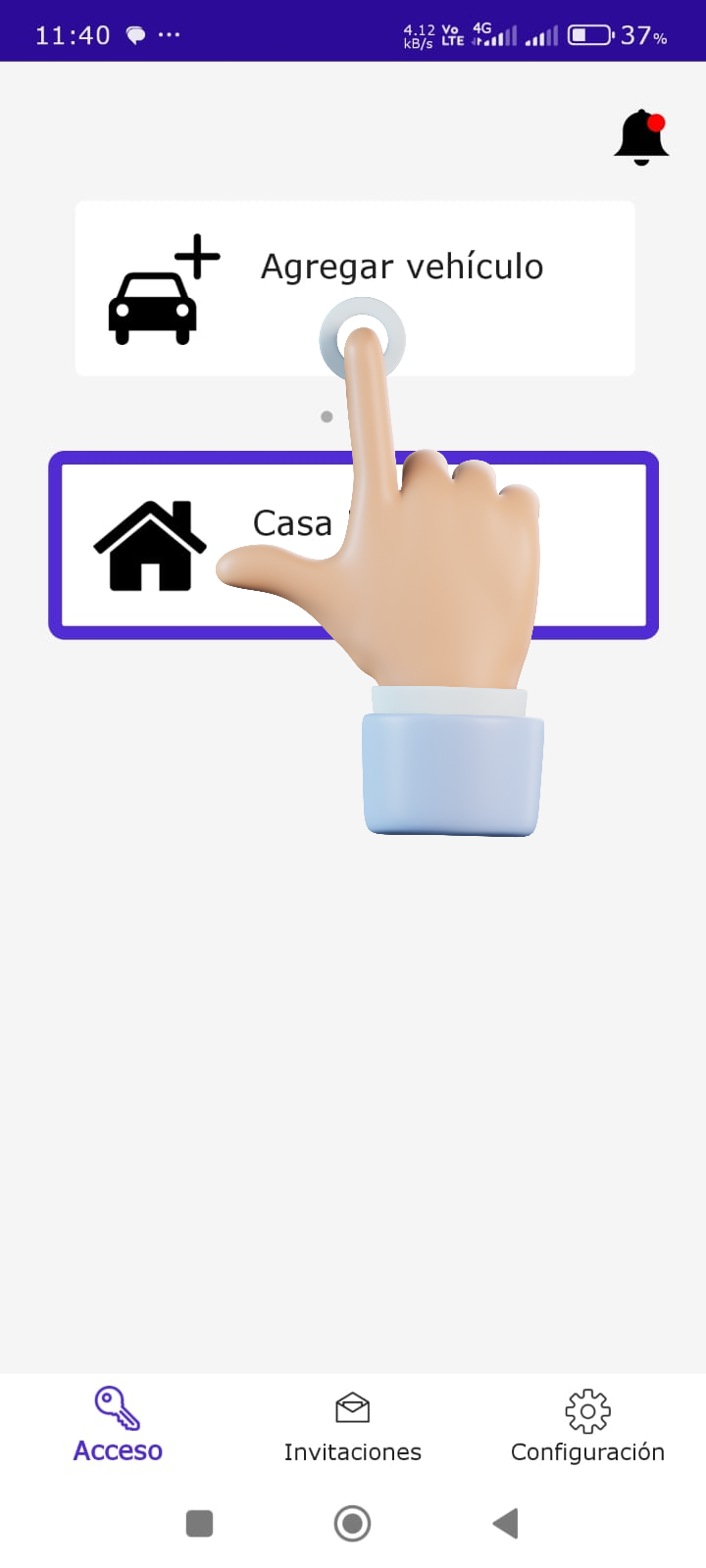
Paso 2
Haz clic en el botón de agregar vehículo.
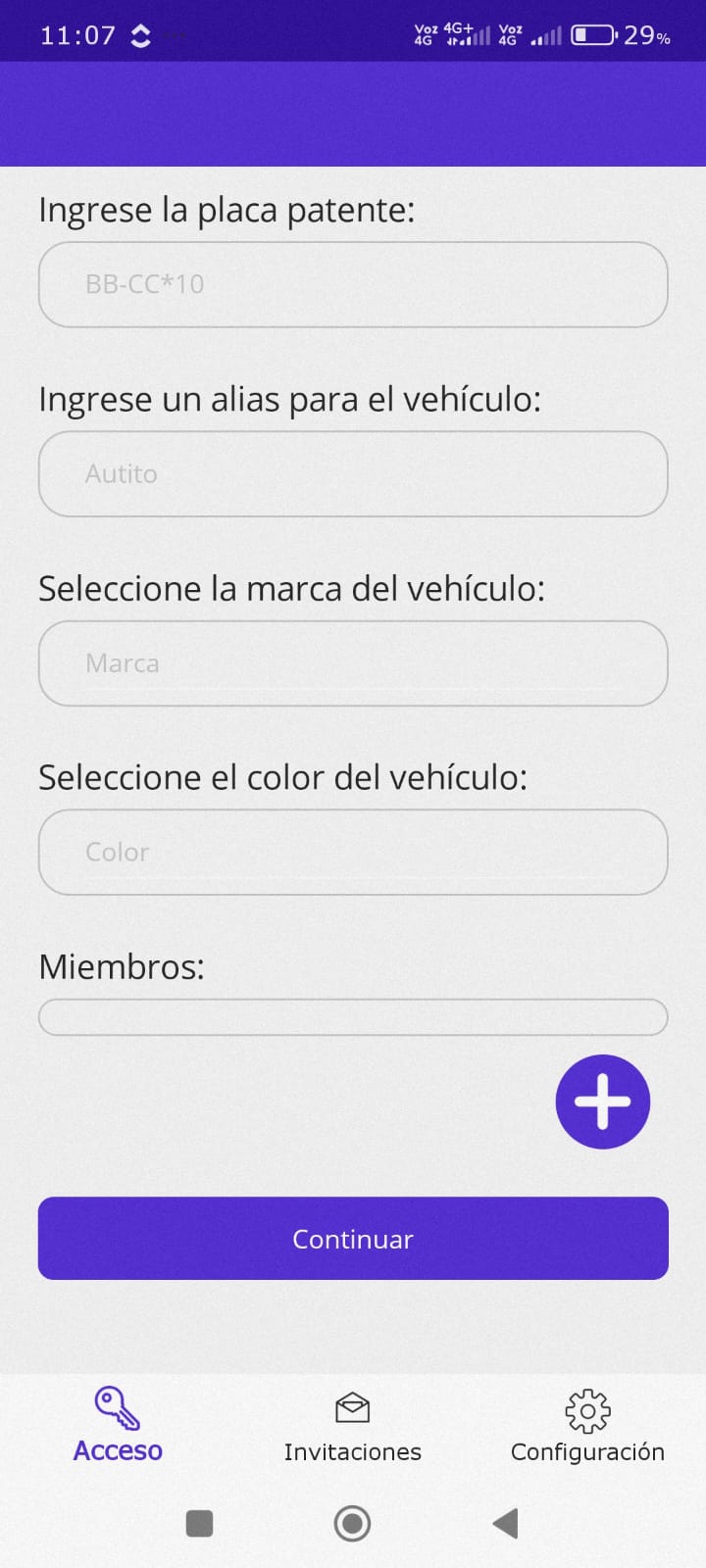
Paso 3
Ahora llena el formulario, incluyendo quienes podrán hacer uso del vehículo, en la opción "Miembros".
Siempre puede dejarlo vacío si no desea compartir su vehículo, si alguien trata de incorporarlo también, le llegará un aviso.
Borrar un vehículo
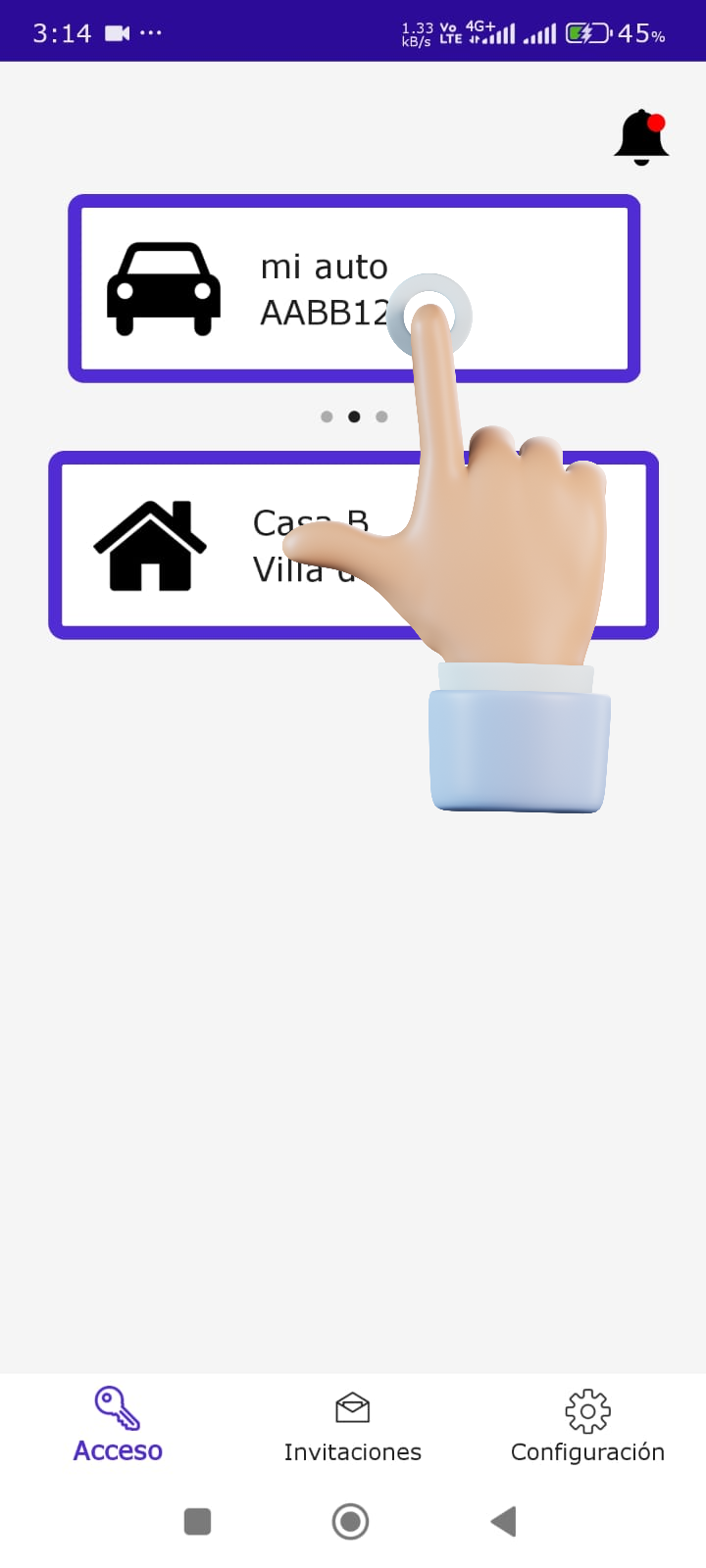
Paso 1
Haz clic en la patente del vehículo que deseas eliminar.
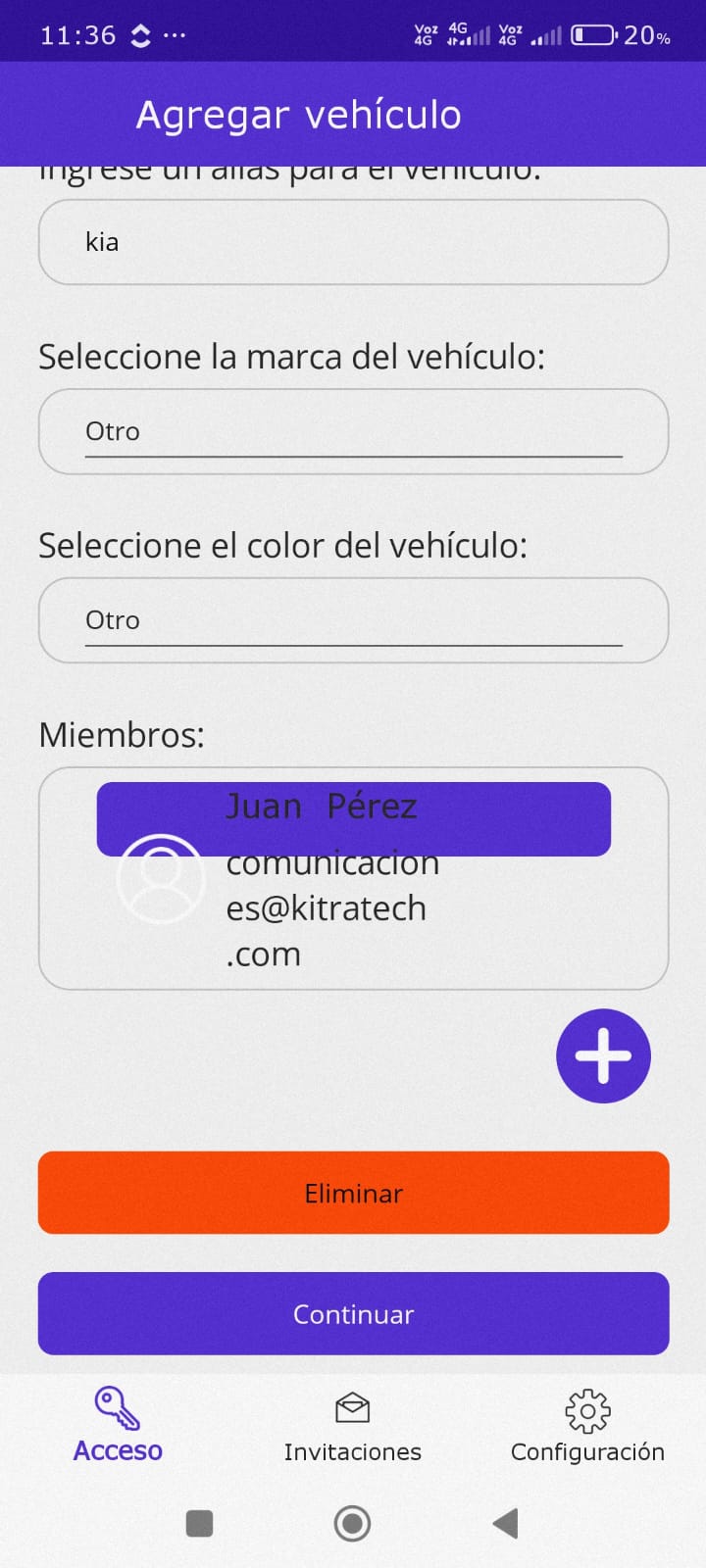
Paso 2
Baja hasta ver el botón "Eliminar" y haz clic en él.

Paso 3
Aviso de que debe asignar un nuevo dueño del vehículo.

Paso 4
Aparecerá la opción para elegir al nuevo dueño.
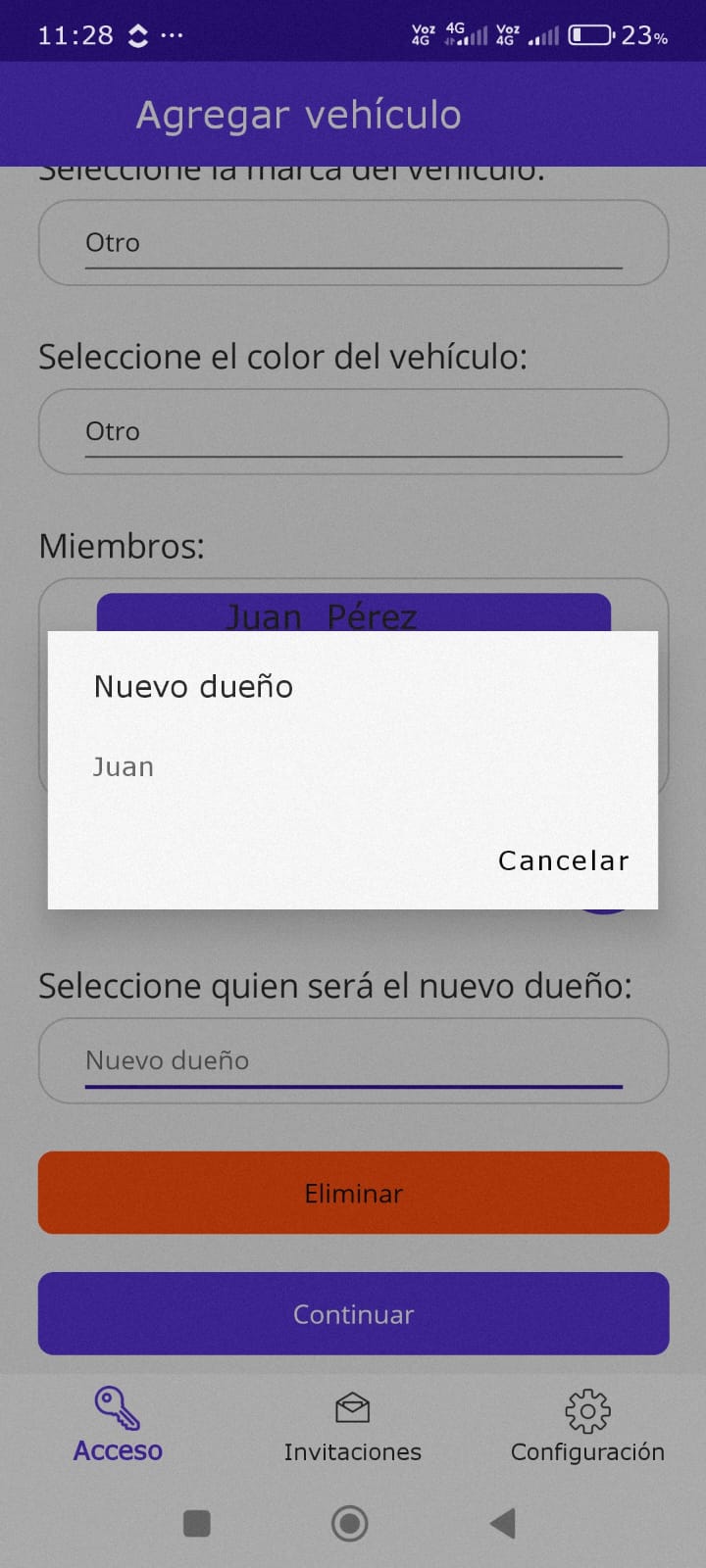
Paso 5
Al hacer clic aparece este menú para seleccionar al nuevo dueño
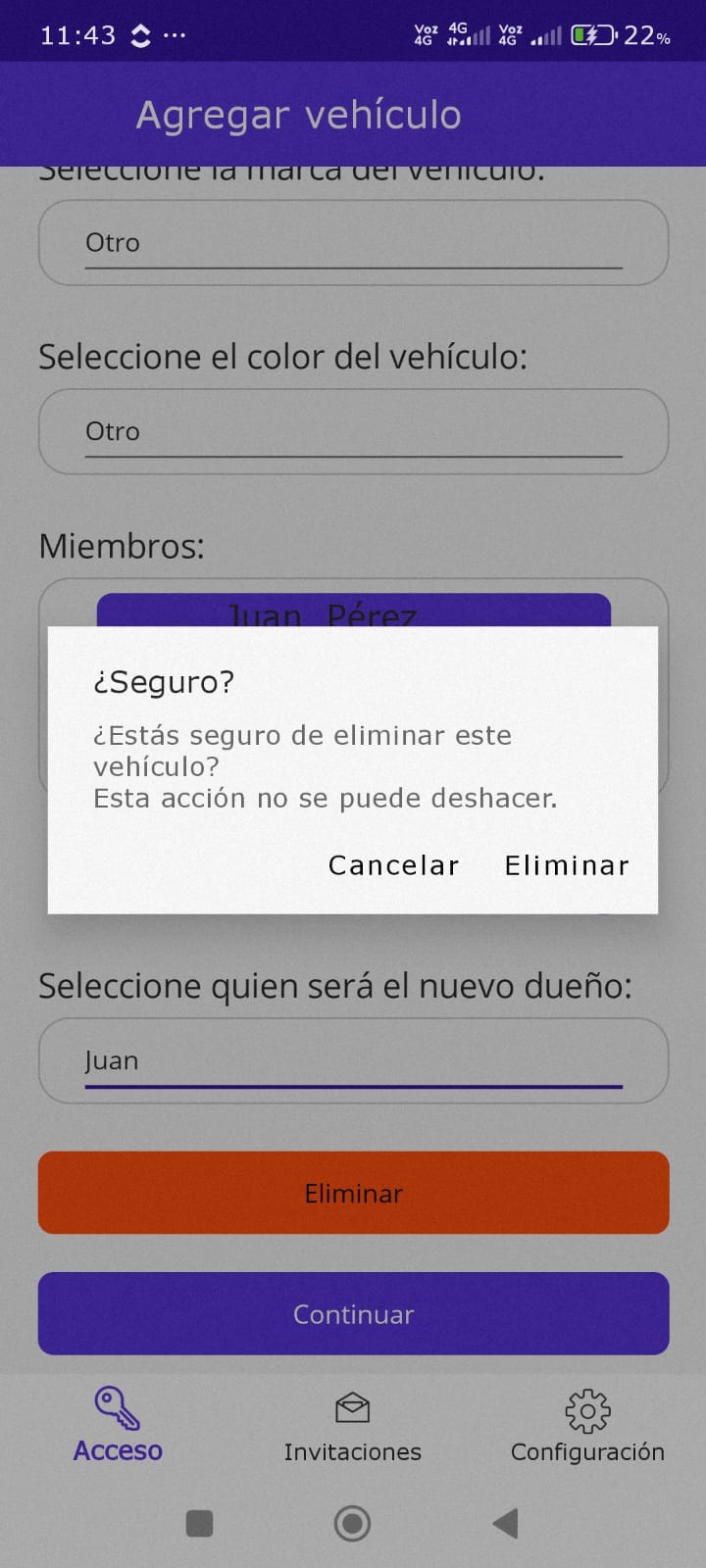
Paso 6
Está seguro de borrar el vehículo, si es así, puede continuar y el sistema, por seguridad, solicitará su FaceID o Huella digital para autorizar el borrado.
Ingreso Vehicular a Guanay
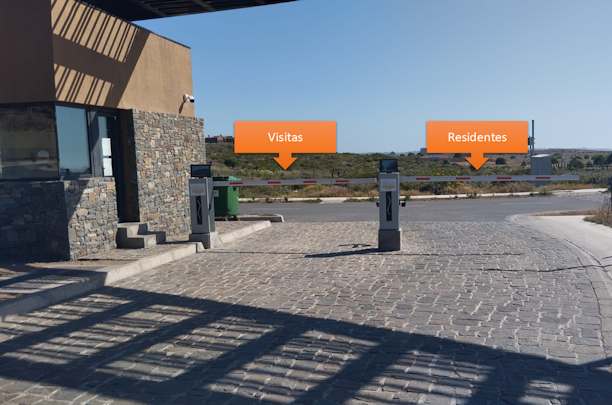
Paso 1
Llegas al acceso y el sistema leerá tu patente para identificar tu auto.
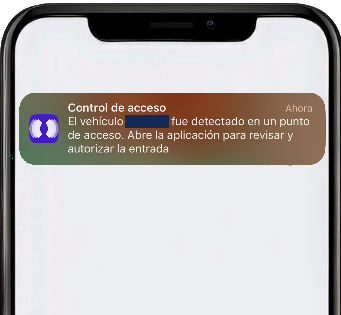
Paso 2
Te llegará una notificación al teléfono de Control de Acceso para que abras la aplicación. Basta con tocar la notificación y se abrirá.
Importante: Si tienes activado CarPlay o Android Auto, el teléfono suspende las notificaciones, por lo que usted tendrá que abrir la App cuando este frente a la barrera.

Paso 3
En la App deberás elegir la opción de confirmar o rechazar que eres efectivamente tú, con la finalidad de evitar un eventual acceso fraudulento.
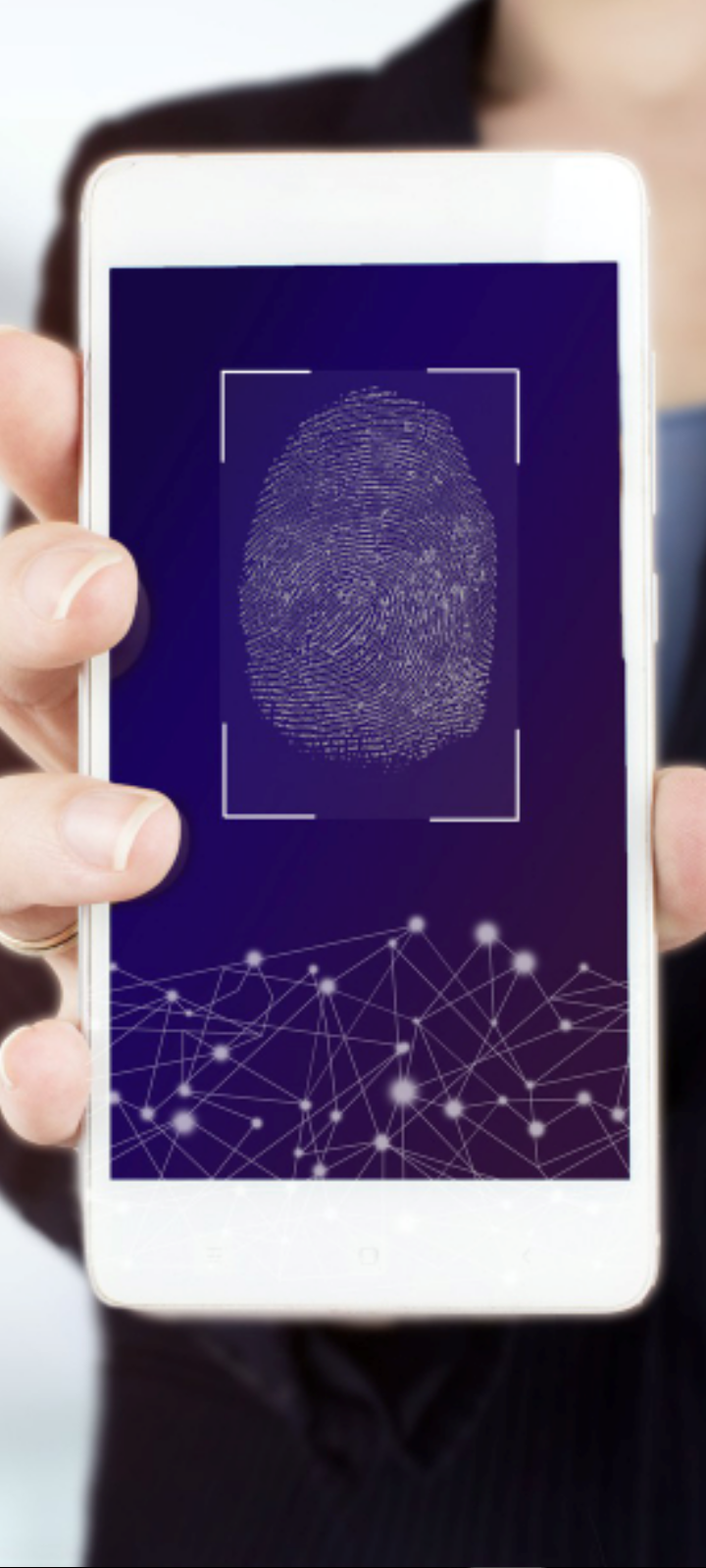
Paso 5
Finalmente, al seleccionar la opción “Soy yo” el teléfono solicitará validar tu rostro o huella y se abrirá la barrera.
